von Martin Brinkmann am 26. Oktober 2021 in der Windows 11-Hilfe – 2 Kommentare
Die Suche unter Windows 11 hat sich im Vergleich zu Windows 10 nicht allzu sehr geändert. Das ist kein Grund zur Freude, wenn man bedenkt, dass Windows 11-Benutzer möglicherweise auf dieselben suchbezogenen Probleme wie bei ihren Windows 10-Gegenstücken.
Was sind das? Abgesehen von Qualitätsproblemen, die dazu führen können, dass bei der Suche die falschen Dateien zurückgegeben werden, treten häufig leistungsbezogene Probleme auf. Die Suchindexierung ist standardmäßig aktiviert und der Suchindexer wird regelmäßig ausgeführt, um neue oder geänderte Dateien zu indizieren.
Die Suchindexierung durchsucht alle Ordner, die von Windows für die Indexierung festgelegt wurden. Es zeichnet alle neuen Dateien, geänderten Dateien und entfernten Dateien auf und aktualisiert den Index entsprechend. Der Index wird verwendet, um Dateien basierend auf ihren Namen, Inhalten und anderen Parametern zurückzugeben.
Dieses Handbuch führt Sie durch die Schritte zum Konfigurieren der Suchindizierung unter Windows 11. Sie können es verwenden, um Probleme zu beheben, die Sie haben, indem Sie beispielsweise sicherstellen, dass bestimmte Ordner indiziert werden, oder indem Sie Ordner aus der Indizierung entfernen oder die Indizierung ganz deaktivieren .
WERBUNG
Suchindizierung für Windows 11 verwalten
Die folgenden Optionen stehen zur Verfügung, wenn es um die Verwaltung der Suchindizierung unter Windows 11 geht:
- Hinzufügen oder Entfernen Ordner für die Indexierung deaktivieren
- Inhaltsindexierung deaktivieren
- Die Windows-Suche-Indexierung vollständig deaktivieren.
Ordner für die Indexierung hinzufügen oder entfernen
< p>
Microsoft hat die Sucheinstellungen in Windows 11 verschoben. Windows 10-Benutzer finden die Root-Suchoption nicht mehr in der Anwendung “Einstellungen”, da sie verschoben wurde.
So greifen Sie auf Windows 11-Geräten auf die Optionen zu:
WERBUNG
- Wählen Sie Start und dann Einstellungen, um die Anwendung Einstellungen zu öffnen.
- Navigieren Sie zu Datenschutz & Sicherheit > Durchsuchen von Windows > Erweiterte Indexierungsoptionen.

< p>Das Fenster Indizierungsoptionen hat sich nicht geändert. Es zeigt die Standorte an, die indiziert werden, und ausgeschlossene Unterordner.
Aktivieren Sie die Schaltfläche “Ändern”, um zu beginnen. Dies öffnet ein weiteres Fenster, Indexed Locations, das zwei Bereiche anzeigt. Im oberen Bereich werden alle verfügbaren Standorte angezeigt, im unteren Bereich die ausgewählten Standorte.
WERBUNG
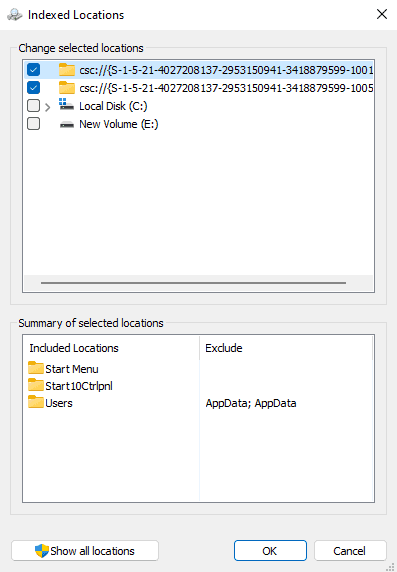
Sie können “Alle Standorte anzeigen” auswählen. unten, um alle Standorte einzuschließen. Erweitern Sie einen Laufwerkseintrag, um seine Ordner anzuzeigen.
Tipp: Wählen Sie im unteren Bereich einen Ordner aus, um seine Baumstruktur im oberen Bereich zu öffnen.
Aktivierte Kästchen werden in die Indexierung aufgenommen, nicht markierte nicht.
- < li>Um Indizierungsorte zu entfernen, entfernen Sie einfach das Häkchen aus dem Ordner.
- Um Indizierungsorte hinzuzufügen, aktivieren Sie einfach das Kontrollkästchen vor dem Ordner.
- Um Unterordner zur Liste hinzuzufügen von Ausschlüssen, deaktivieren Sie es, während der Stammordner noch ausgewählt ist.
Hinweis: Das Hinzufügen weiterer Speicherorte kann zu längeren Indizierungsläufen und stärkeren Auswirkungen auf die Leistung führen, während der Indexer ausgeführt wird.
Wenn Sie fertig sind, wählen Sie OK.
Erweiterte Windows-Suchoptionen< /h3>
Wählen Sie die Schaltfläche Erweitert im Fenster Indexierungsoptionen, um die Indexierungseinstellungen für die erweiterte Suche zu öffnen. Beachten Sie, dass dies den Zugriff auf ein erhöhtes Konto erfordert.

Der erste Bildschirm – Indexeinstellungen – bietet die folgenden Optionen:
- Verschlüsselte Dateien indexieren – ob die Windows-Suche verschlüsselte Dateien in den Index aufnehmen soll.
- Ähnliche Wörter behandeln mit diakritische Zeichen als verschiedene Wörter.
- Löschen Sie den Index und erstellen Sie ihn neu.
- Ändern Sie den Indexspeicherort, der Standardspeicherort ist c:ProgramDataMicrosoft.
Dateitypen, die zweite Registerkarte, zeigt Dateitypen an, die die Windows-Suche indiziert und ob nur die Dateieigenschaften oder die Dateieigenschaften und der Inhalt indiziert werden.
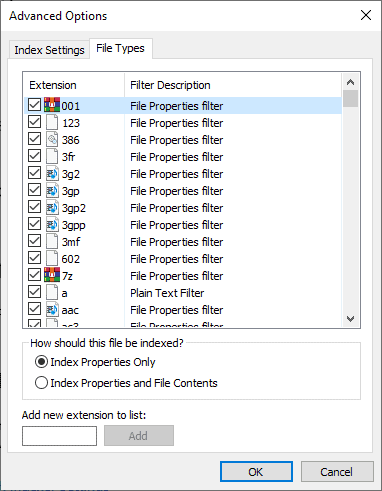
Sie können der Liste auch neue Erweiterungen hinzufügen, indem Sie den Dateierweiterungsnamen eingeben, z. rar und wählen Sie Hinzufügen.
Deaktivieren Sie die Inhaltsindizierung unter Windows 11
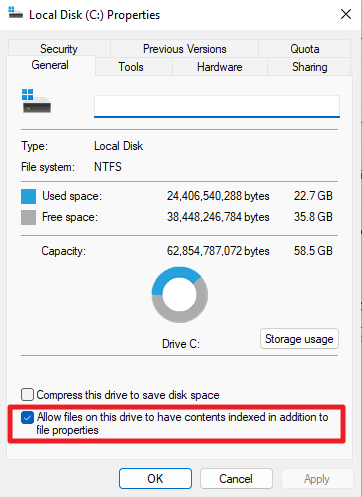
Die Methode ist immer noch dieselbe wie bei Windows 10 und früheren Versionen des Windows-Betriebssystems.
- Öffnen Sie den Datei-Explorer und erweitern Sie die Laufwerksliste, z indem Sie Dieser PC erweitern.
- Klicken Sie mit der rechten Maustaste auf das Laufwerk, für das Sie die Inhaltsindizierung deaktivieren möchten, und wählen Sie Eigenschaften.
- Entfernen Sie das Häkchen bei “Zulassen, dass Dateien auf diesem Laufwerk zusätzlich zu den Dateieigenschaften indiziert werden”.
- Wählen Sie Übernehmen und dann Ok.
Die Option entfernt den Dateiinhalt Indizierung für alle Speicherorte und unterstützten Dateispeicherorte auf dem Laufwerk. Wiederholen Sie den Vorgang für alle anderen Laufwerke, für die Sie die Inhaltsindizierung deaktivieren möchten. Beachten Sie, dass der Vorgang eine Weile dauern kann, da der Index aktualisiert wird.
Windows kann “Zugriff verweigert”-Fehler ausgeben. Wählen Sie “Alle ignorieren”, wenn Sie nicht für jeden Fehler einzeln eine Auswahl treffen möchten.
Indizierung der Windows-Suche vollständig deaktivieren

Benutzer von Windows 11 die verschiedene Suchanwendungen verwenden, z die hervorragende Everything Search oder andere Desktop-Suchprogramme für Windows möchten die Indizierung möglicherweise vollständig deaktivieren.
So geht das:
- Öffnen Sie die Startoberfläche.
li>
- Geben Sie services.msc ein und wählen Sie “Als Administrator ausführen”, um eine erhöhte Diensteinstanz zu öffnen.
- Scrollen Sie nach unten zum Windows-Suchdienst; die Liste ist alphabetisch sortiert.
- Klicken Sie mit der rechten Maustaste auf den Windows-Suchdienst und wählen Sie Eigenschaften.
- Schalten Sie den Starttyp auf Deaktiviert.
- Wählen Sie Stopp auf Stoppen Sie die Ausführung des Dienstes während dieser Sitzung.
Das ist alles. Suchen sind unter Windows weiterhin möglich, aber indizierte Inhalte werden von der Windows-Suche nicht verwendet.
WERBUNG